Maison >développement back-end >Problème PHP >Comment installer l'environnement php sur Ubuntu 32 bits
Comment installer l'environnement php sur Ubuntu 32 bits
- 藏色散人original
- 2021-09-12 09:25:501743parcourir
Comment installer l'environnement PHP sur Ubuntu 32 bits : 1. Ouvrez la ligne de commande et obtenez le package logiciel ; 2. Installez la base de données MySQL ; 3. Installez le serveur Apache ; 4. Installez PHP via sudo apt-get install ; et laissez Apache prendre en charge PHP. C'est tout.
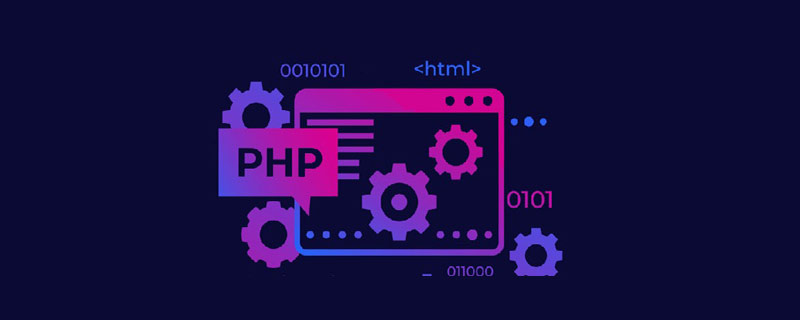
L'environnement d'exploitation de cet article : système ubuntu 16.04, version PHP5, ordinateur DELL G3
Comment installer l'environnement php dans ubuntu 32 bits ?
Création d'un environnement PHP (LAMP) sous Ubuntu 12.04 (32 bits)
L'installation par défaut sous Ubuntu 12.04 32 bits est 5.3.10, et non 5.4 dans l'image et le texte suivants
1. Ouvrez d'abord la ligne de commande, passez à l'identité root et obtenez le dernier package logiciel
su root sudo apt-get install update
2 Installez la base de données MySQL
sudo apt-get install mysql-server mysql-client
L'image ci-dessous montre l'invite pour saisir le mot de passe de la base de données, puis appuyez sur Entrée, puis il y aura un message. invite, saisissez-le à nouveau, appuyez à nouveau sur Entrée
Enfin installer Une fois terminé, entrez dans la base de données pour tester si l'installation est réussie Une fois que vous voyez le message de bienvenue, tout ira bien
mysql -uroot -p ***
Exécutez la commande de l'assistant de sécurité :
sudo /usr/bin/mysql_secure_installation
. 3. Installez le serveur Apache
sudo apt-get install apache2
Testez une fois l'installation terminée, saisissez http:// dans le navigateur localhost/ ou http://127.0.0.1/
Si « Ça fonctionne, cela signifie que l'installation est terminée ! » réussi.
4. Installez PHP et laissez Apache prendre en charge PHP
sudo apt-get install php5 libapache2-mod-php5
Une fois l'installation terminée, redémarrez le serveur Apache
sudo /etc/init.d/apache2 restart
Ensuite, entrez dans le dossier www d'Apache (la valeur par défaut est dans /var), créez le fichier phpinfo.php
cd /var/www ls vi phpinfo.php
Ensuite dans Write
<?php phpinfo(); ?>
dans le fichier phpinfo.php, mais nous ne pourrons peut-être pas le sauvegarder une fois l'écriture terminée, car nous n'avons pas l'autorisation d'écriture pour les fichiers du répertoire www pour le moment, nous autorisons donc d'abord tous les fichiers dans le dossier www, puis nous réécrivons le code.
chmod 777 /var/www/
Enfin, entrez http://localhost/phpinfo.php dans le navigateur, et vous pourrez voir les informations php
Mais vous ne pouvez pas vous connecter à la base de données pour le moment, et le module correspondant n'a pas été installé, donc Jetons un coup d'œil ci-dessous Étape 5
5. Installez le package logiciel php-mysql et quelques autres modules couramment utilisés
sudo apt-get install php5-mysql php5-curl php5-gd php5-idn php-pear php5-imagick php5-imap php5-mcrypt php5-memcache php5-ming php5-ps php5-pspell php5-recode php5-snmp php5-sqlite php5-tidy php5-xmlrpc php5-xsl
Ensuite, visitez à nouveau http://localhost/phpinfo.php (il est préférable de redémarrer Apache d'abord), puis nous pouvons voir les modules que nous avons ajoutés
6. Installer phpMyAdmin
Grâce à phpMyAdmin, nous pouvons facilement gérer notre base de données MySQL
sudo apt-get install phpmyadmin
Les choix suivants apparaîtront pendant le processus d'installation, vous demandant si vous souhaitez configurer phpmyadmin, nous choisissons "OUI". "
Ensuite, vous devez saisir le mot de passe MySQL jusqu'à ce que l'installation soit terminée.
Visitez ensuite http://localhost/phpmyadmin et vous arriverez à l'interface de connexion de phpMyAdmin
Apprentissage recommandé : "Tutoriel vidéo PHP"
------- --- ----------------------------------------------- --- ----------
Mise à jour vers la dernière version de php
sudo add-apt-repository ppa:ondrej/php5
sudo apt-get update
sudo apt-get install php5
#php -v #查看php版本号
PHP 5.5.3-1+debphp.org~precise+2 (cli) (built: Aug 27 2013 09:14:56)
Copyright (c) 1997-2013 The PHP Group
Zend Engine v2.5.0, Copyright (c) 1998-2013 Zend Technologies
with Zend OPcache v7.0.3-dev, Copyright (c) 1999-2013, by Zend TechnologiesCe qui précède est le contenu détaillé de. pour plus d'informations, suivez d'autres articles connexes sur le site Web de PHP en chinois!

